एक्सेल: पतों को एकाधिक कक्षों में कैसे विभाजित करें
किसी पते को एकाधिक कक्षों में विभाजित करने के लिए आप Excel में निम्न सूत्र का उपयोग कर सकते हैं:
=TEXTSPLIT( A2 , ",")
यह विशेष सूत्र सेल A2 के पते को अलग-अलग सेल में विभाजित करता है जिसमें पते के अलग-अलग हिस्सों को अल्पविराम से अलग किया जाता है।
निम्नलिखित उदाहरण दिखाता है कि व्यवहार में इस सूत्र का उपयोग कैसे करें।
उदाहरण: Excel में पतों को एकाधिक कक्षों में कैसे विभाजित करें
मान लीजिए कि हमारे पास एक्सेल में पतों की निम्नलिखित सूची है:
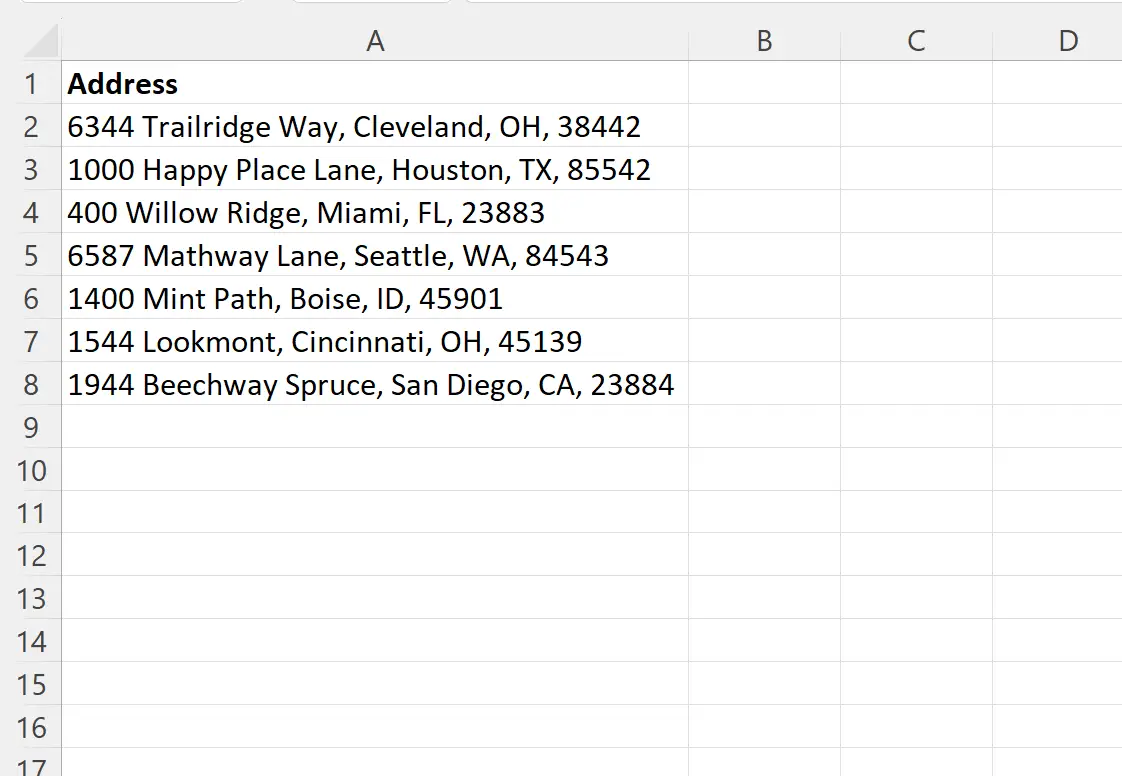
मान लीजिए कि हम पतों को अलग-अलग कक्षों में विभाजित करना चाहते हैं जिनमें सड़क का पता, शहर, राज्य और ज़िप कोड उनके अपने कक्षों में हों।
हम पहले पते को कई कोशिकाओं में विभाजित करने के लिए सेल B2 में निम्नलिखित सूत्र टाइप कर सकते हैं:
=TEXTSPLIT( A2 , ",")
फिर हम इस सूत्र को क्लिक करके कॉलम बी में प्रत्येक शेष सेल पर खींच सकते हैं:
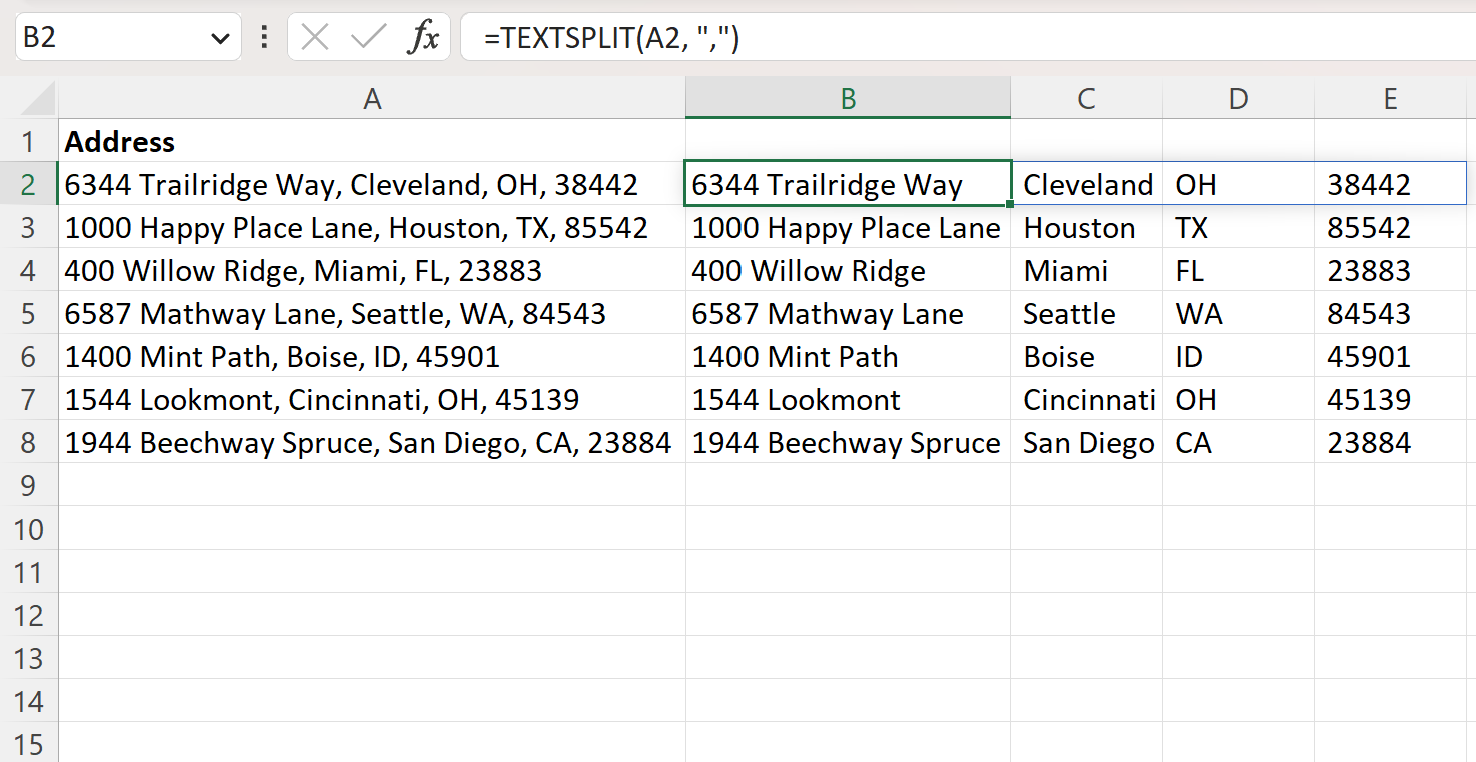
ध्यान दें कि TEXTSPLIT फ़ंक्शन मूल पते में अल्पविराम के स्थान के आधार पर प्रत्येक पते को सफलतापूर्वक अलग-अलग कोशिकाओं में विभाजित करता है।
यदि आप चाहें, तो आप यह निर्दिष्ट करने के लिए कॉलम हेडर भी जोड़ सकते हैं कि कौन से कॉलम पते के विभिन्न हिस्सों का प्रतिनिधित्व करते हैं:
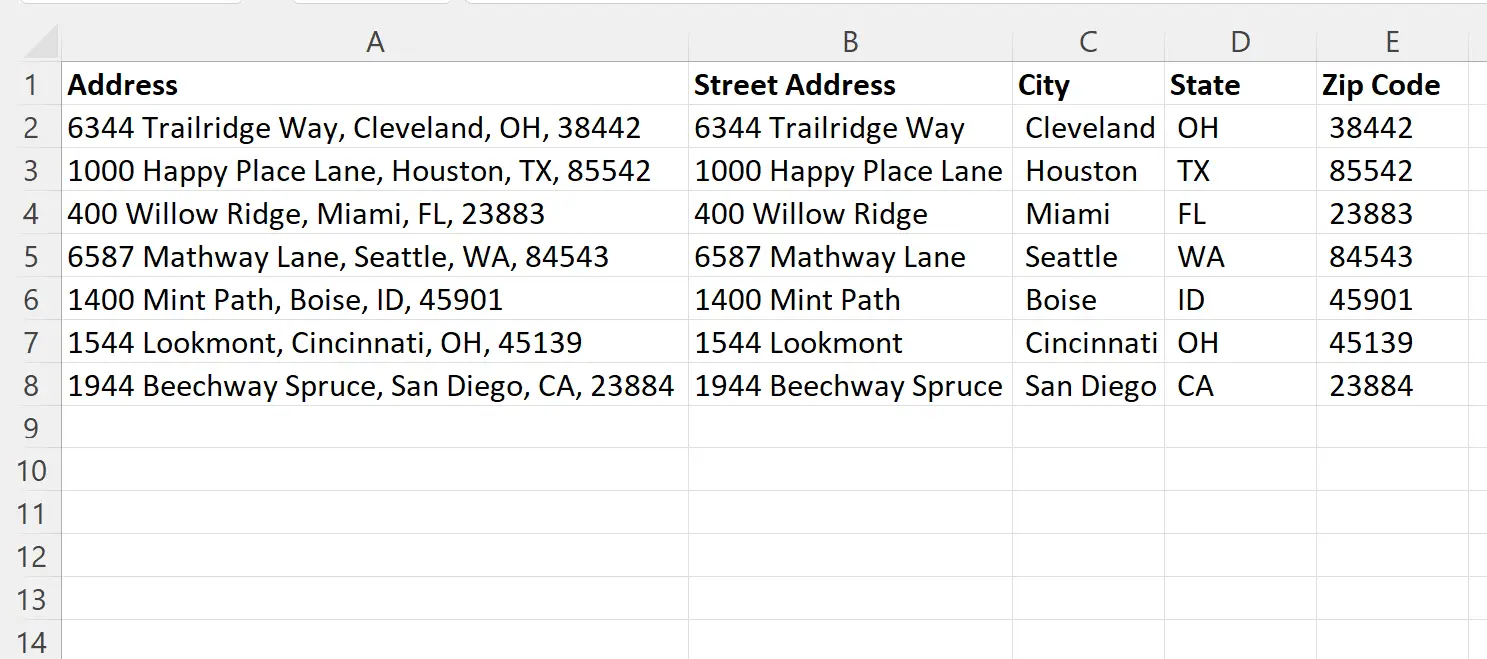
अब हम देख सकते हैं कि कौन से कॉलम सड़क का पता, शहर, राज्य और ज़िप कोड दर्शाते हैं।
नोट : आप Excel में TEXTSPLIT फ़ंक्शन का संपूर्ण दस्तावेज़ यहां पा सकते हैं।
अतिरिक्त संसाधन
निम्नलिखित ट्यूटोरियल बताते हैं कि एक्सेल में अन्य सामान्य कार्य कैसे करें:
एक्सेल: यदि कोशिकाओं में पाठ है तो कैसे गणना करें
एक्सेल: किसी शब्द को अलग-अलग अक्षरों में कैसे विभाजित करें
एक्सेल: दो अक्षरों के बीच टेक्स्ट कैसे निकालें